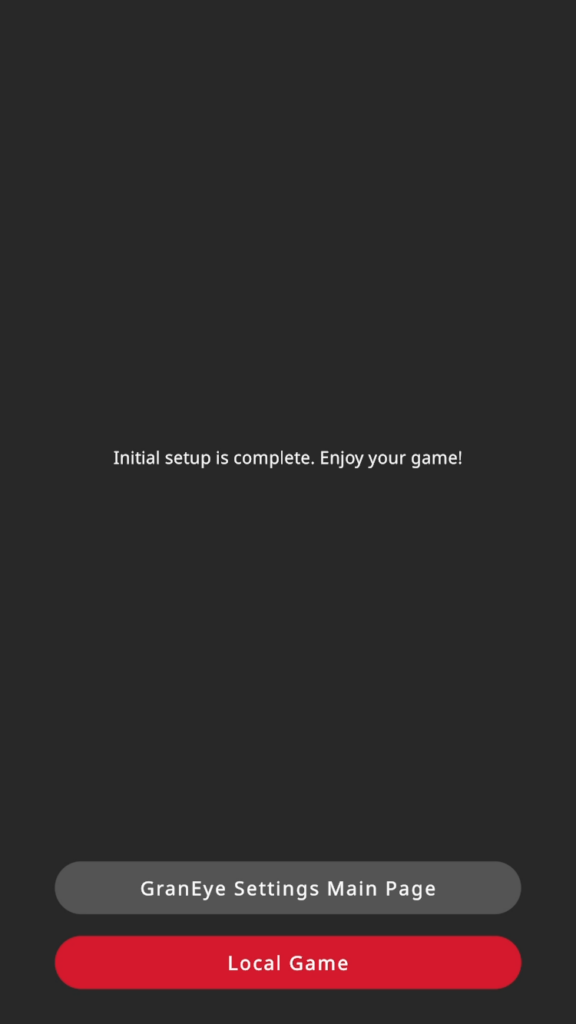GRAN EYE Grundeinstellungen
Grundeinstellungen für GRAN EYE
GranDarts App Einrichtung
Installieren Sie die GranDarts-App auf Ihrem Smartphone oder Tablet.
Starten Sie die installierte GranDarts-Anwendung und tippen Sie auf [Hier klicken für neue Registrierung].
Folgen Sie den Anweisungen auf dem Bildschirm, um ein Konto zu erstellen.
Wenn Sie GRANBOARD bereits verwendet haben
Wenn Sie bereits ein Konto bei der GranBoard-Anwendung haben, können Sie dasselbe Konto verwenden. Tippen Sie auf „Mit GranBoard-Konto anmelden“ und geben Sie Ihre bestehenden Kontodaten ein, um sich anzumelden.
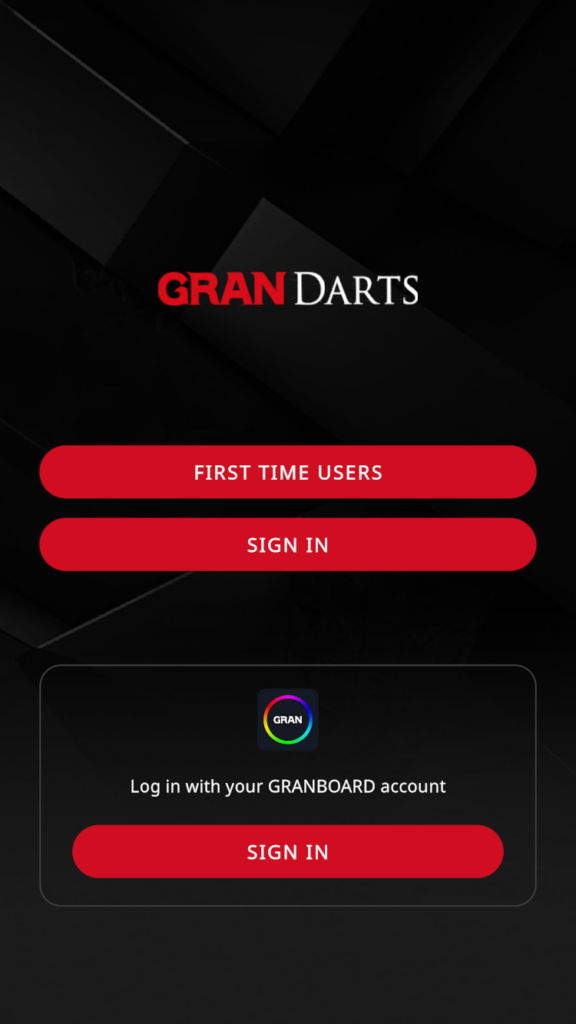
GRAN EYE Grundeinstellungen
Öffnen Sie GRANEYE SETTING, indem Sie die GranDarts-Anwendung in der folgenden Reihenfolge bedienen.
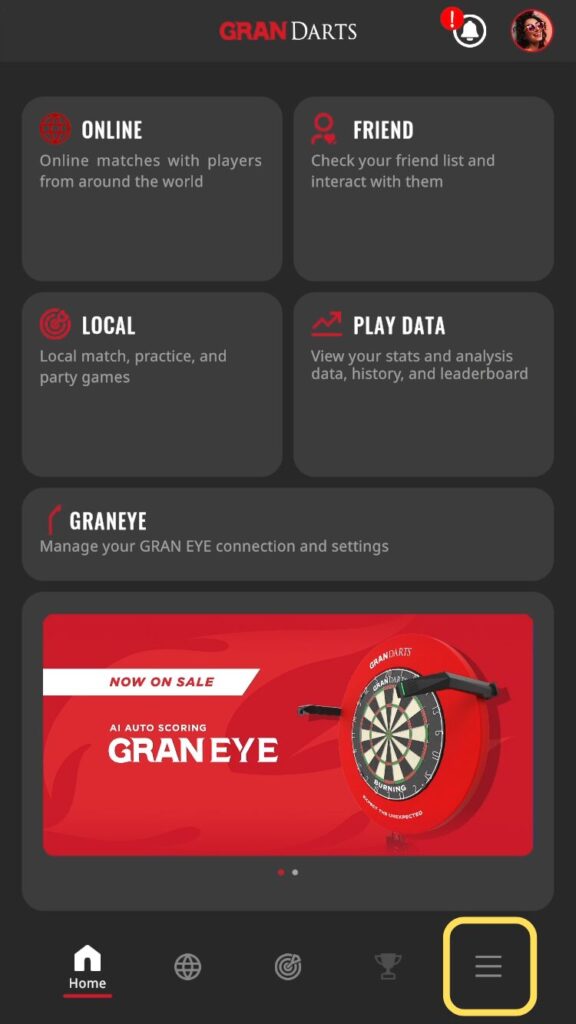
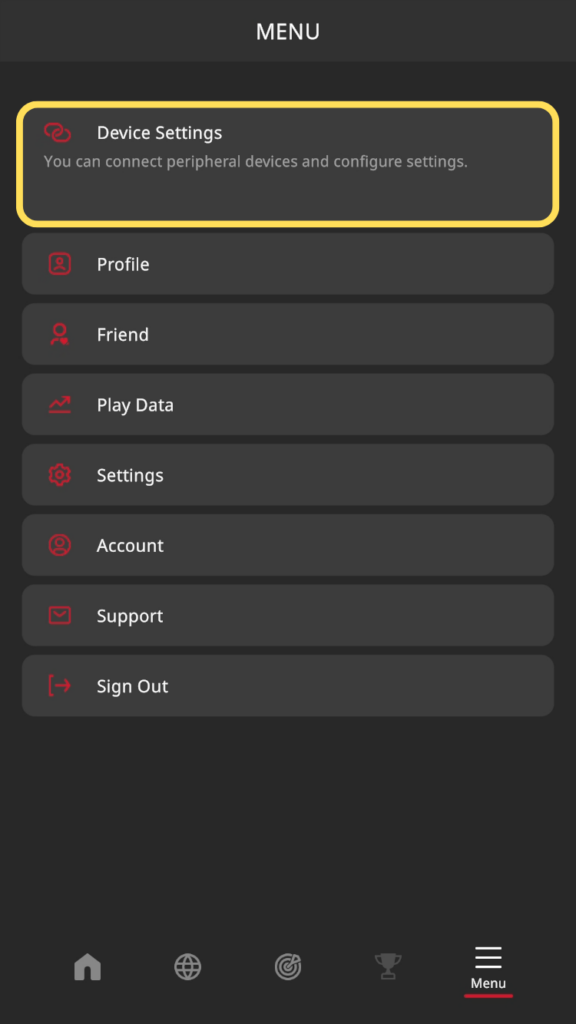
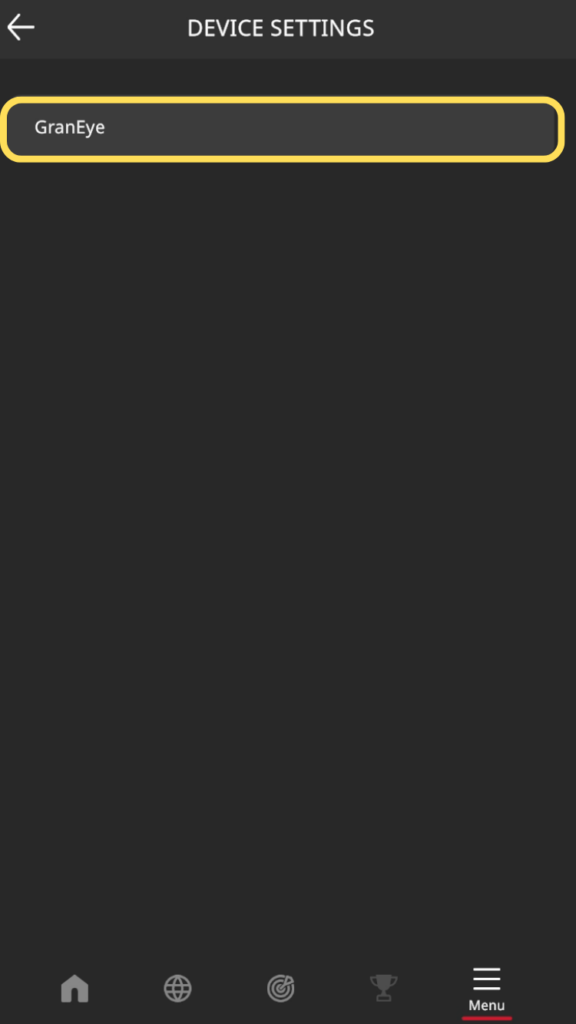
Tippen Sie auf „Start der Ersteinrichtung“.
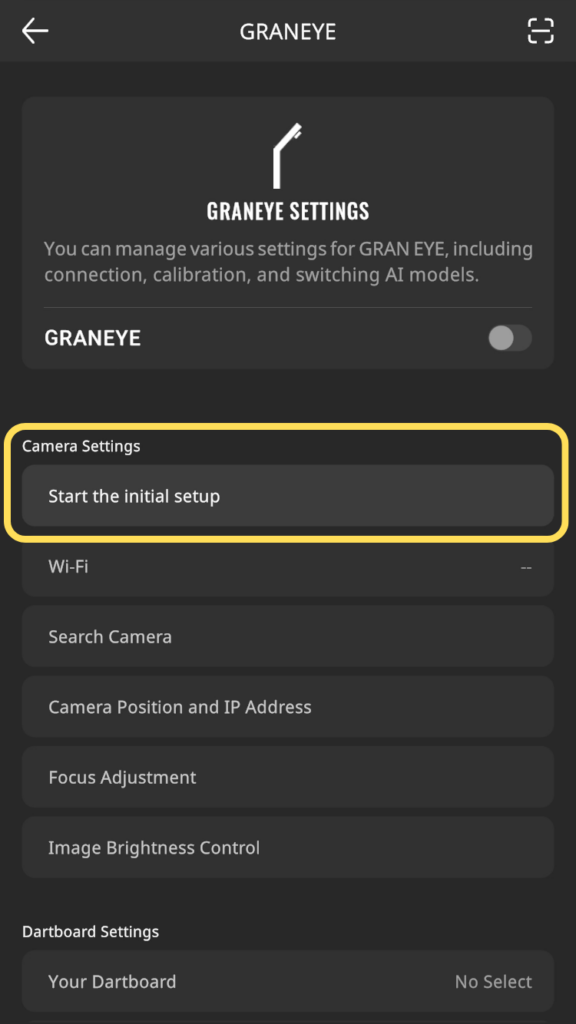
Folgen Sie den Anweisungen auf dem Bildschirm, um das GRAN EYE einzuschalten.
Vergewissern Sie sich, dass die LED-Lampe an der Basiseinheit grün leuchtet und fahren Sie fort.
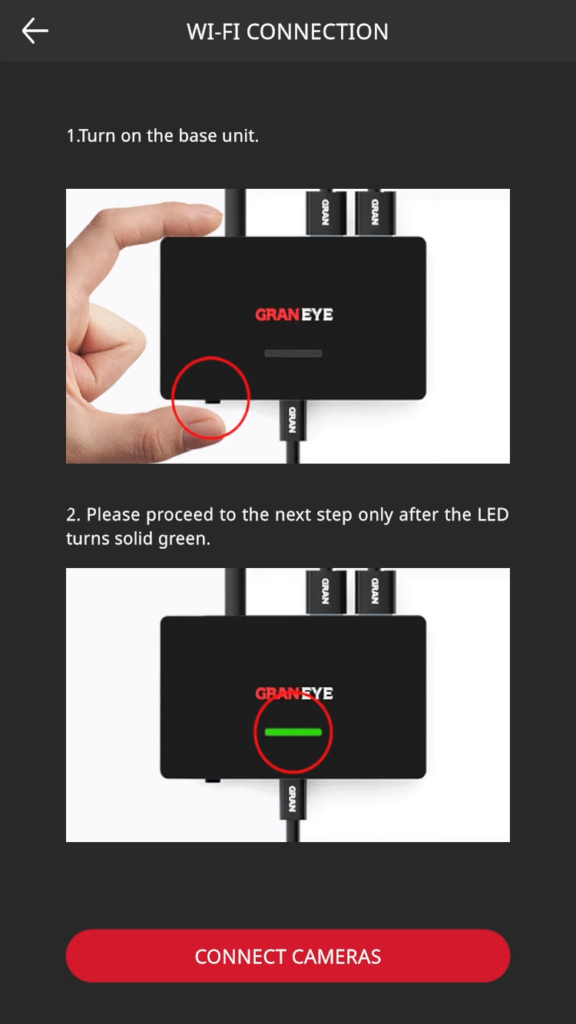
Geben Sie die SSID und das Passwort des zu verbindenden Wi-Fi ein.
Bitte verwenden Sie das 2.4GHz Frequenzband. 5GHz wird nicht unterstützt.
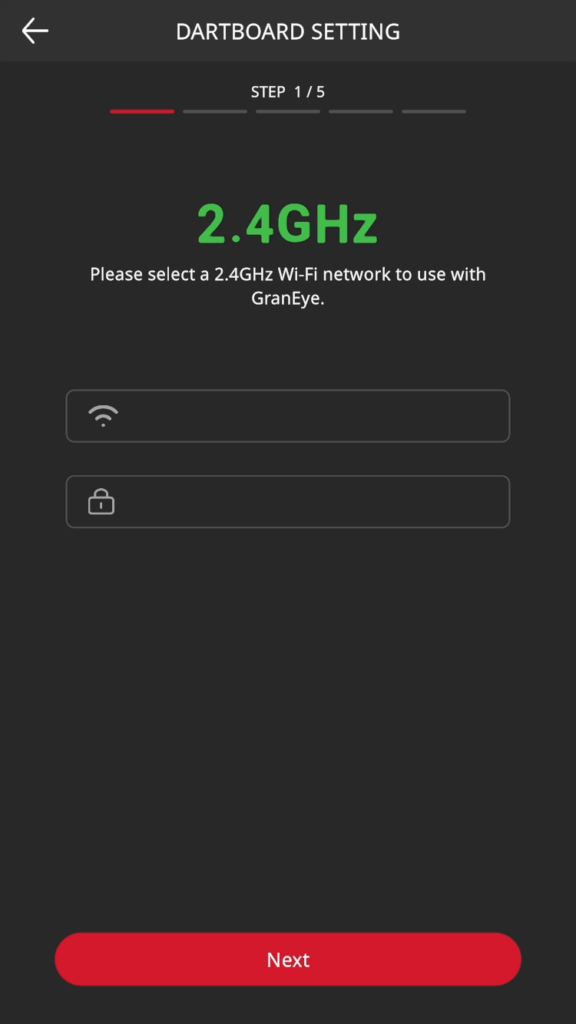
- Tippfehler bei SSID oder Passwort
- Enthält ein zusätzliches Leerzeichen am Ende
- Verwendet 5 GHz Wi-Fi
Folgen Sie den Anweisungen auf dem Bildschirm und ein QR-Code wird angezeigt.
Scannen Sie den QR-Code, indem Sie ihn über die Kamera auf der linken Seite des Bildschirms halten.
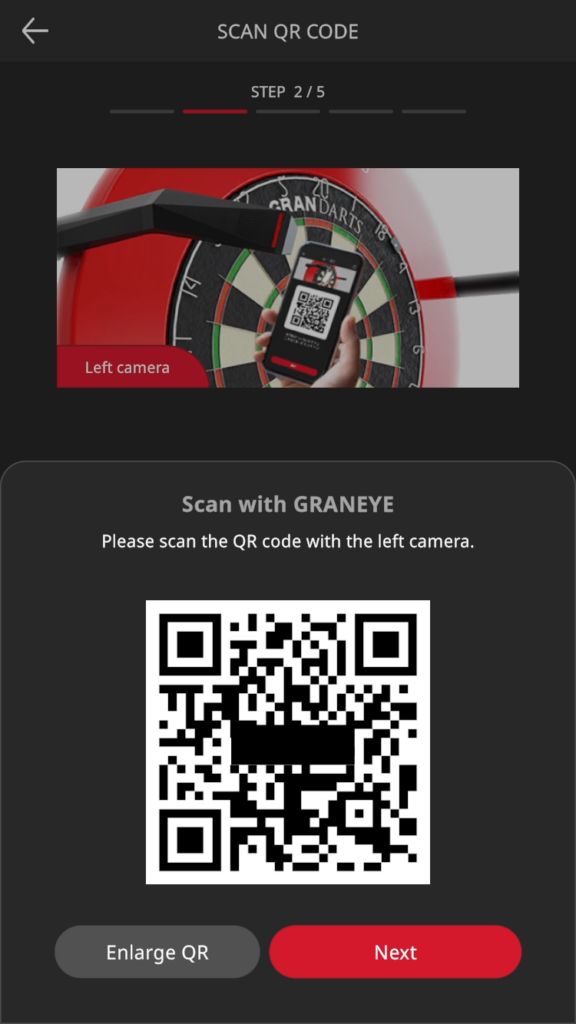

Wenn die LED-Leuchte der Kamera von rot auf grün blinkt, ist der Scanvorgang abgeschlossen.
Bewegen Sie das Gerät weg und warten Sie, bis die LED von blinkend zu leuchtend wechselt.
Tippen Sie auf „Weiter“, wenn die Ampel grün wird.
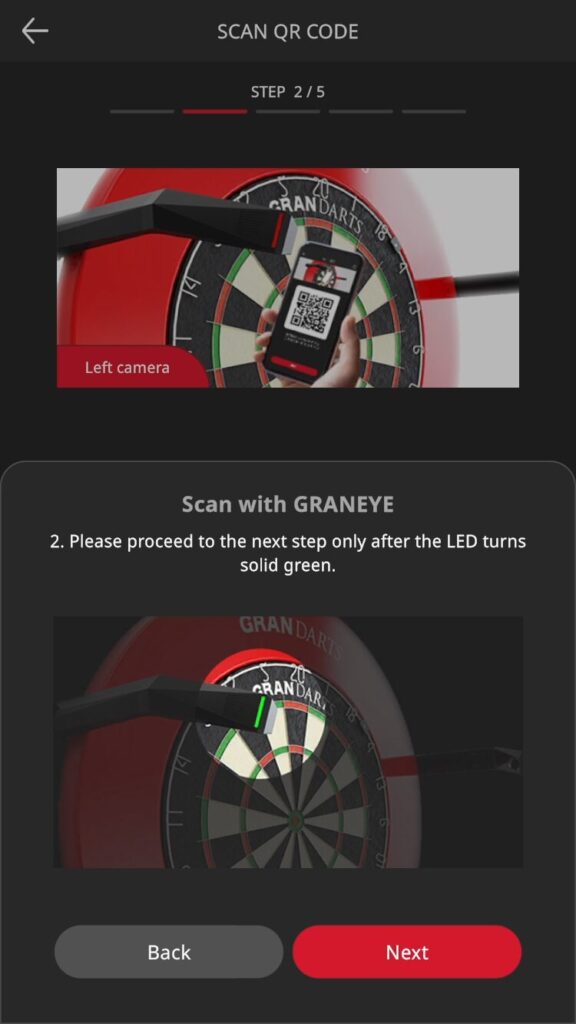
Der QR-Code, der von der rechten Kamera gescannt werden soll, wird dann angezeigt.
Gehen Sie auf die gleiche Weise vor, um den von der rechten Kamera angezeigten QR-Code zu scannen.
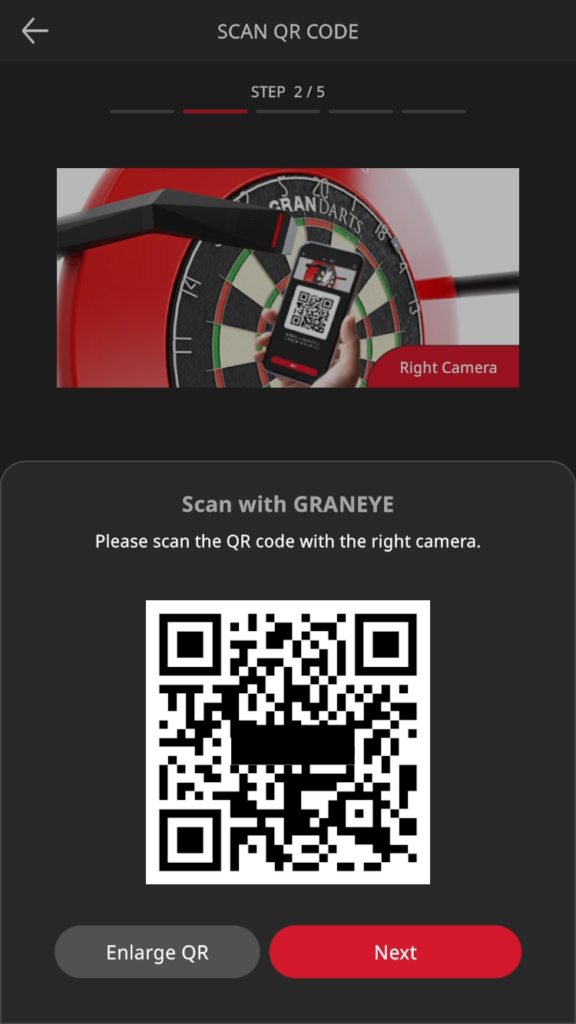
Die Kamerasuche wird automatisch ausgeführt, bitte warten Sie, bis zwei Kameras angeschlossen sind.
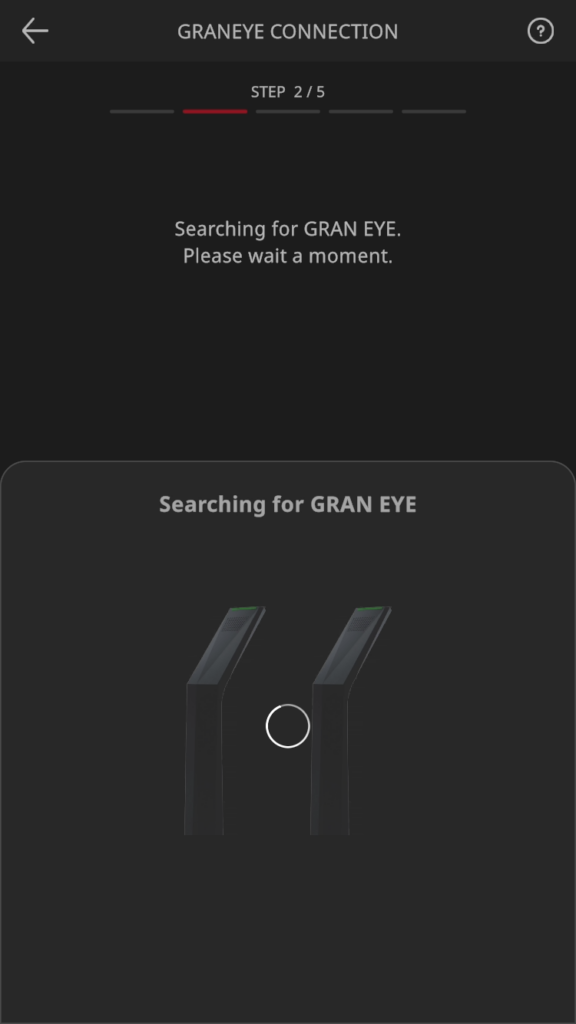
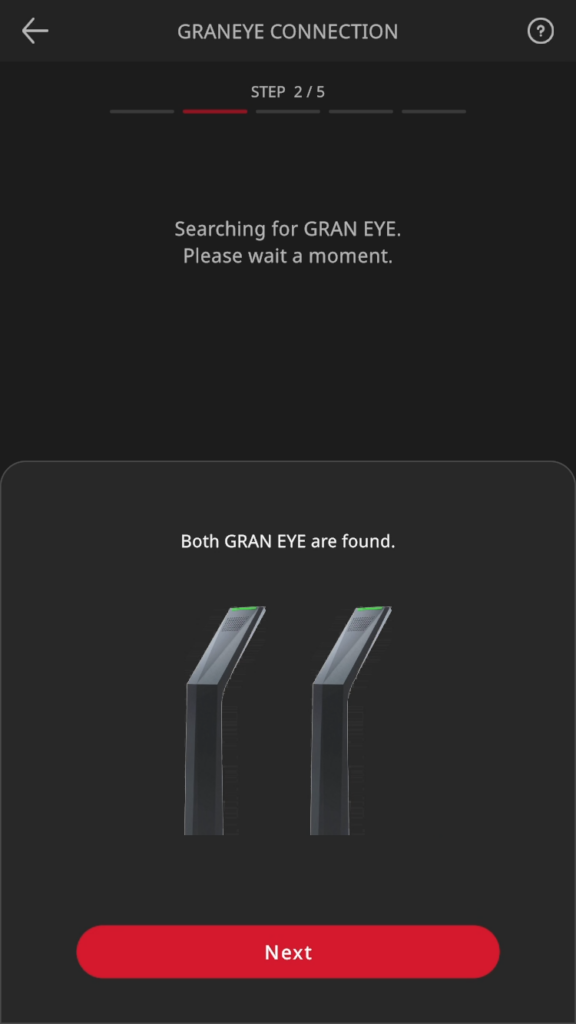
Tippen Sie auf „Weiter“, wenn es erscheint, und fahren Sie mit dem nächsten Schritt fort.
Wählen Sie die in der Kameravorschau angezeigte Nummer und tippen Sie auf „NEXT“.
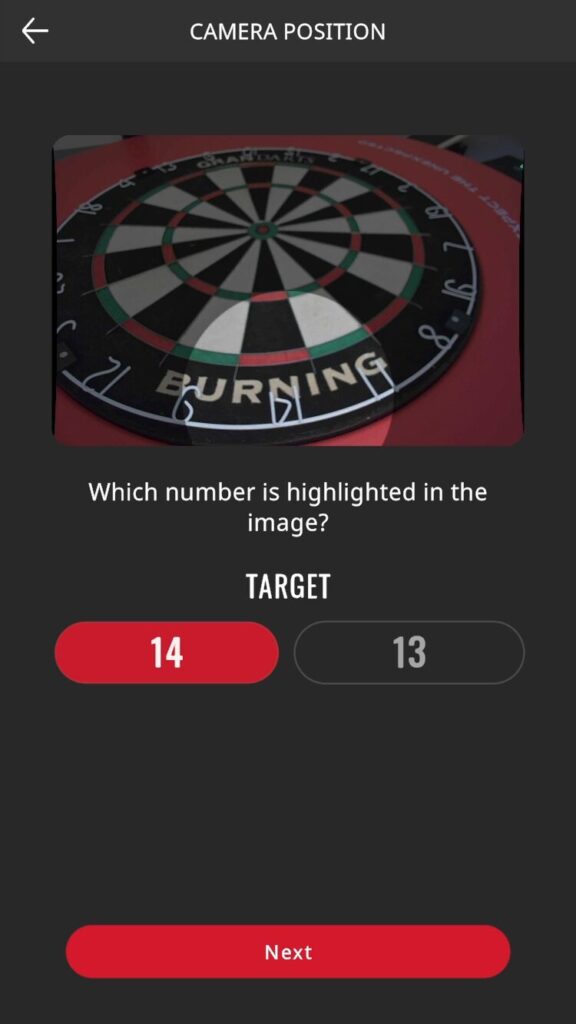
Die Vorschau der Kamera wird angezeigt.
Vergewissern Sie sich, dass sich das Spielfeld innerhalb des Sichtwinkels befindet, und tippen Sie auf „Weiter“.
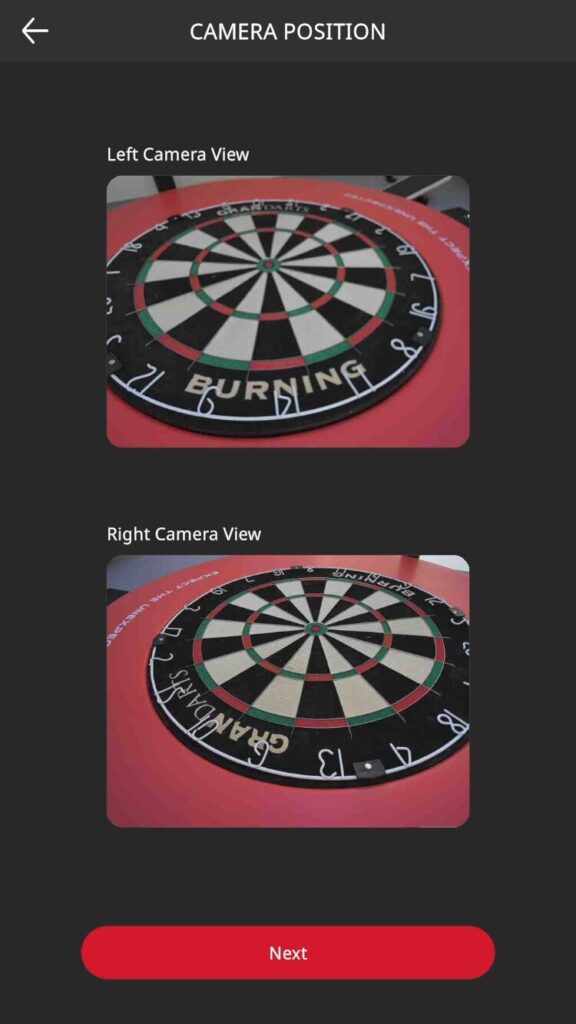
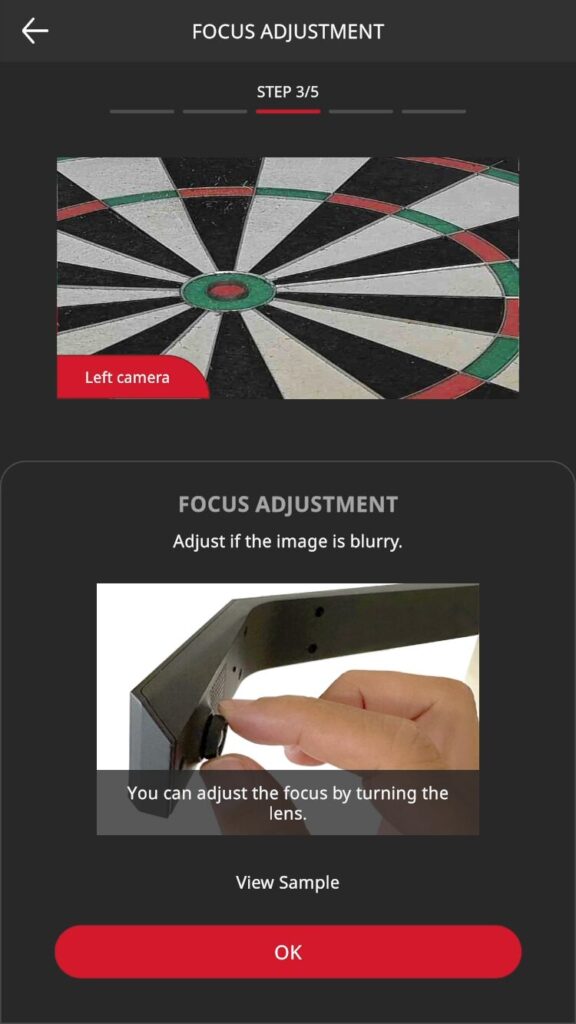
Es wird eine Zoom-Vorschau der linken Kamera angezeigt.
Stellen Sie sicher, dass das Bild nicht unscharf ist.
Wenn das Bild unscharf ist, drehen Sie den Fokusring der Kamera und stellen Sie ihn ein, um ein klareres Bild zu erhalten.

Tippen Sie abschließend auf „OK“.
Fahren Sie mit der Zoom-Vorschau der rechten Kamera fort.
Führen Sie das gleiche Verfahren durch, um den Fokus einzustellen.
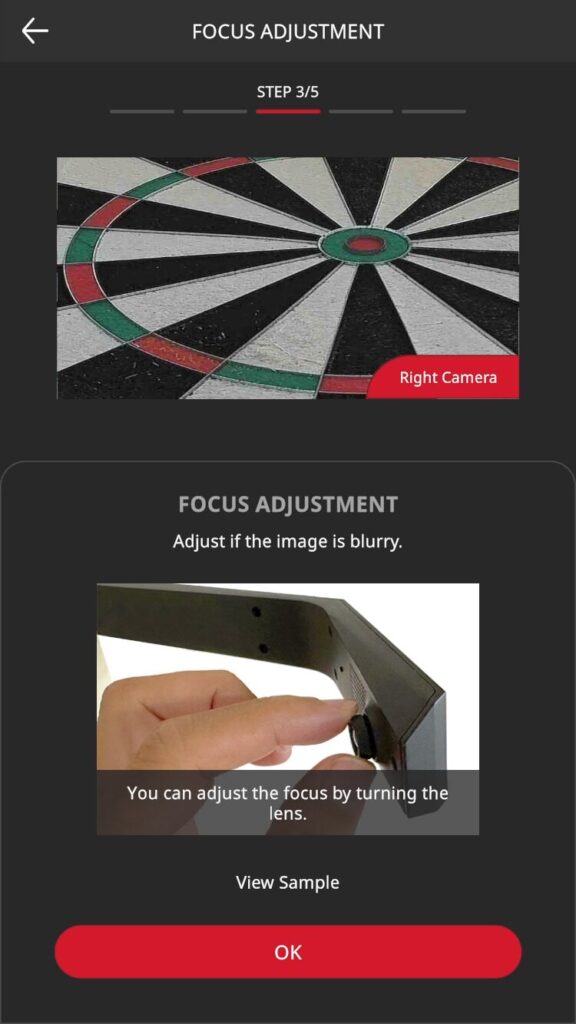
Wählen Sie die zu verwendende Dartscheibe aus der Liste aus und tippen Sie auf „Weiter“.
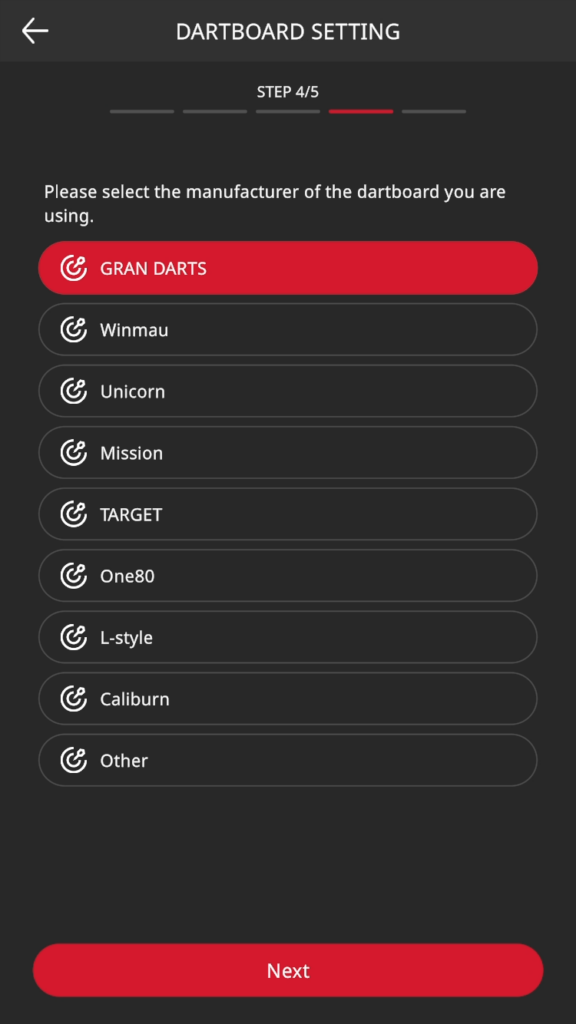
Tippen Sie auf „Kalibrierung starten“.
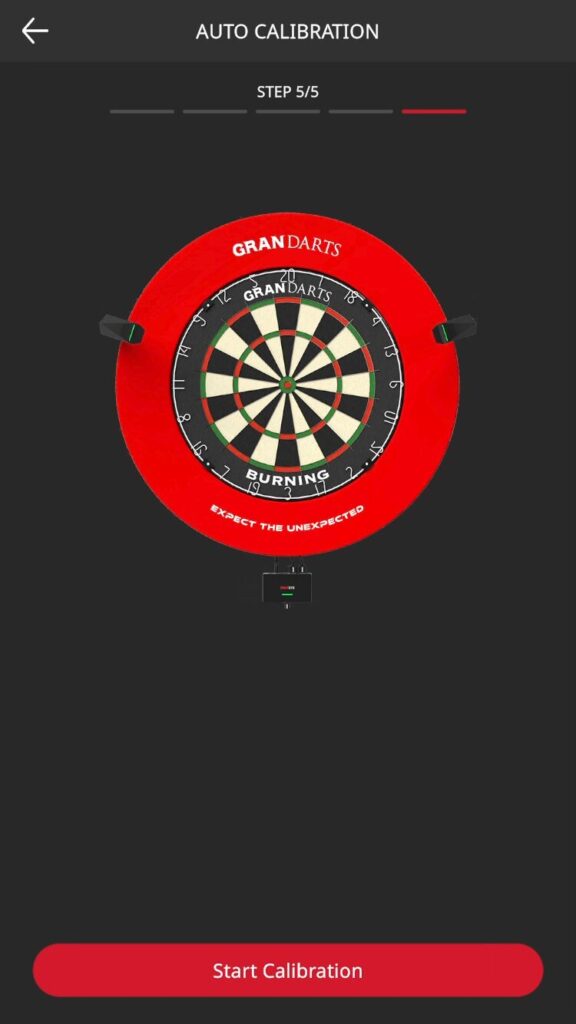
Die Kalibrierung wird automatisch gestartet.
Bitte warten Sie einen Moment, bis der Vorgang abgeschlossen ist.
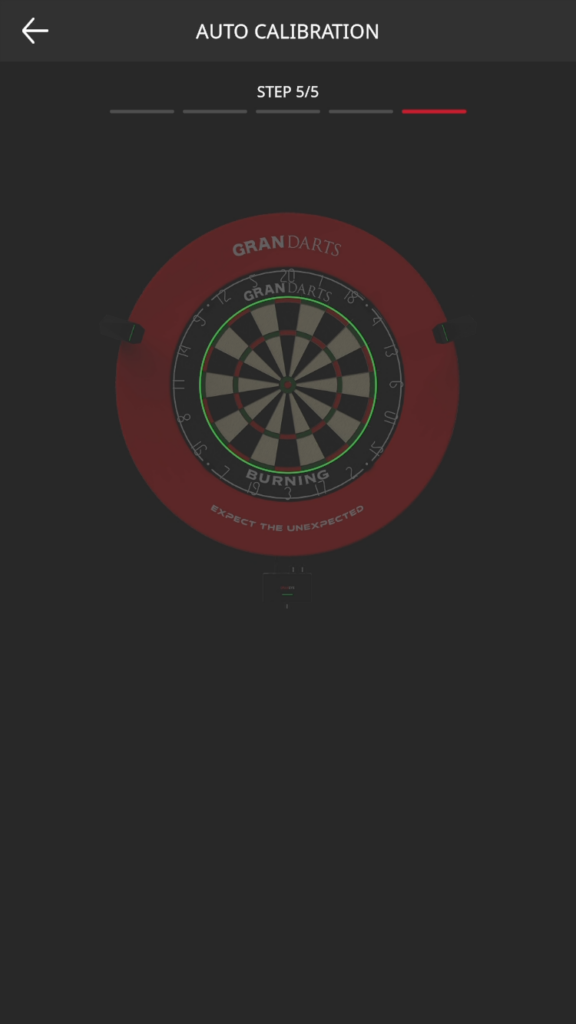
Das Kalibrierungsergebnis wird angezeigt.
Überprüfen Sie, ob die grünen Linien mit den Drähten übereinstimmen. Sind sie das, tippen Sie auf „OK“.
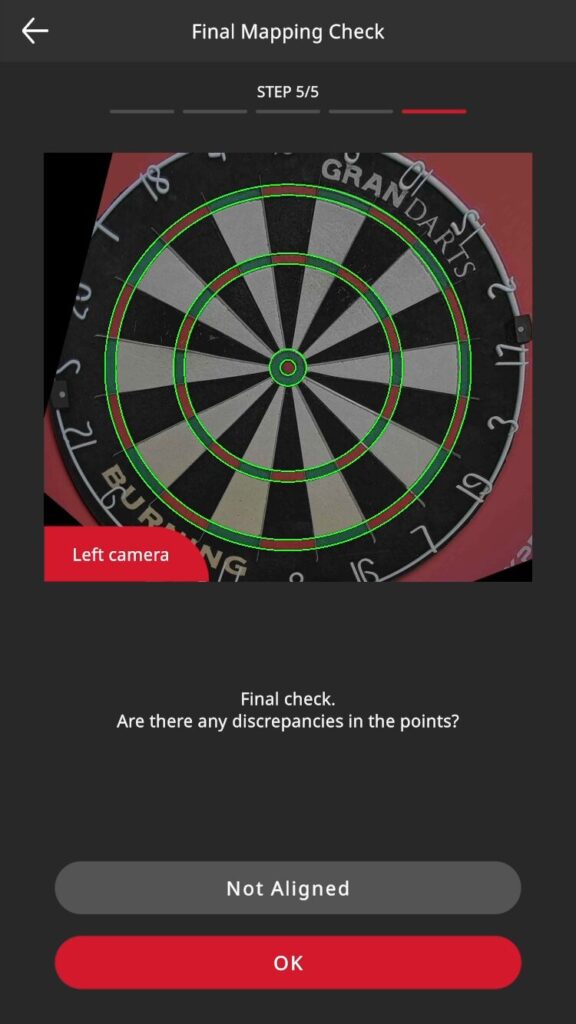
- Wenn die Position nicht richtig ausgerichtet ist
-
Wenn die Linie und der Draht nicht richtig ausgerichtet sind, tippen Sie auf „Falsch ausgerichtet“, um die Größe des Kreises manuell anzupassen.
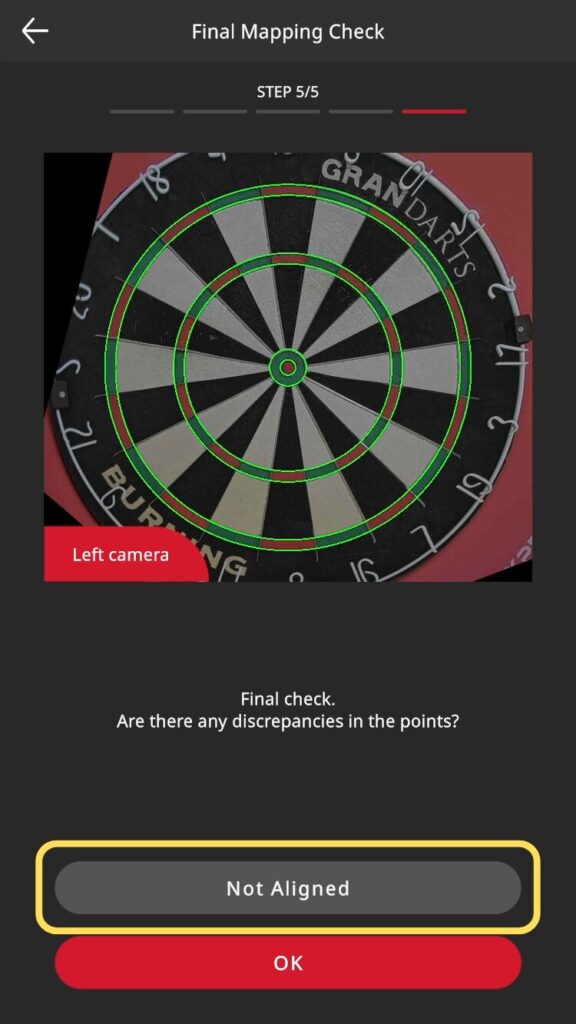
Tippen Sie auf die Schaltfläche, um die Größe des Kreises anzupassen und ihn so auszurichten, dass er den Draht perfekt überlappt.
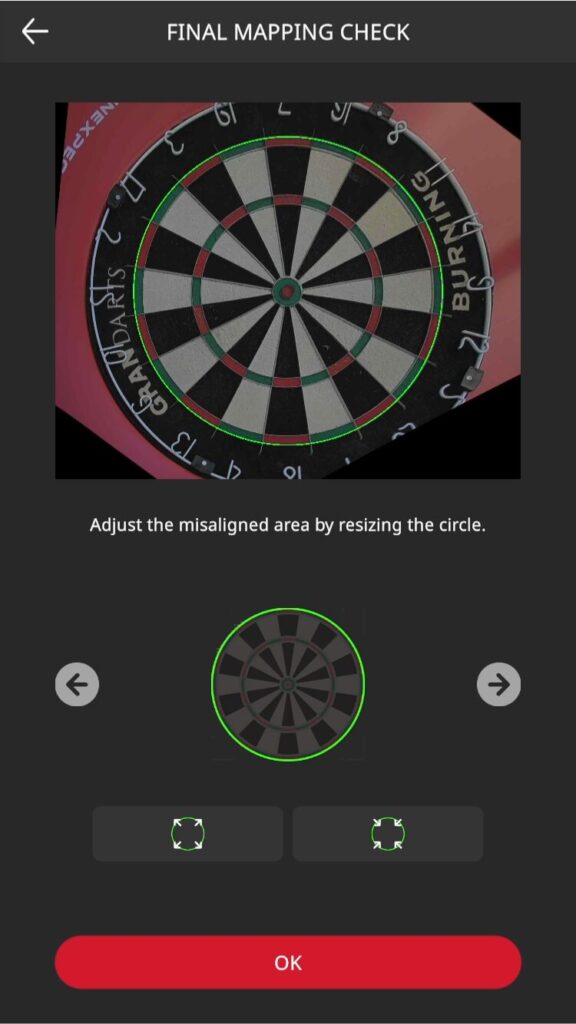
Wenn die Einstellung abgeschlossen ist, tippen Sie auf „OK“, um fortzufahren.
Testen Sie, ob das Echogerät richtig funktioniert.
Werfen Sie Pfeile auf die drei angegebenen Bereiche und überprüfen Sie, ob jeder Bereich reagiert.
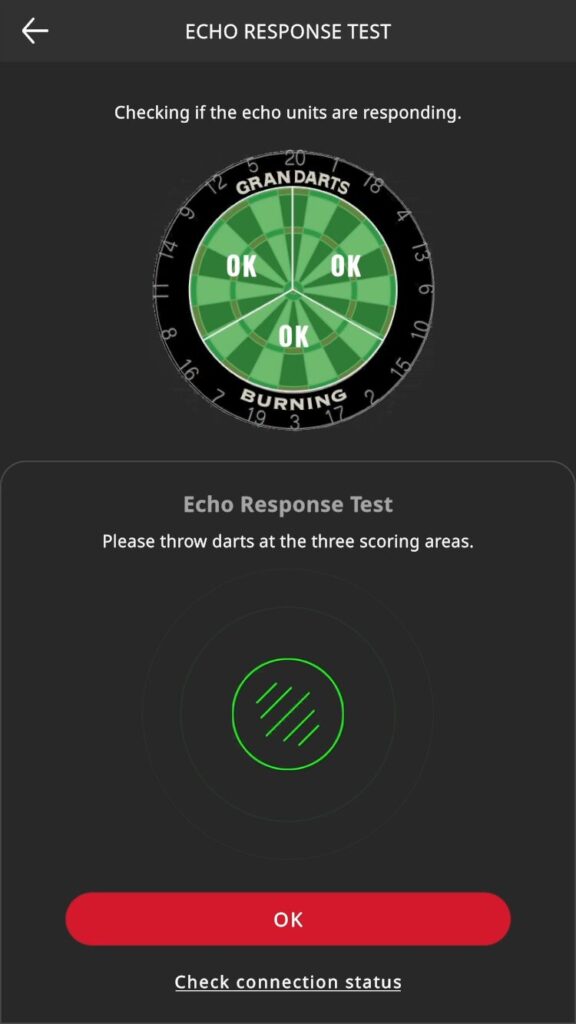
Wenn in jedem Bereich „OK“ angezeigt wird, gibt es kein Problem.
Tippen Sie auf die Schaltfläche „OK“, um fortzufahren.
Werfen Sie einen Dartpfeil und überprüfen Sie, ob er korrekt geworfen wurde.
Tippe auf „OK“, wenn alles in Ordnung ist.
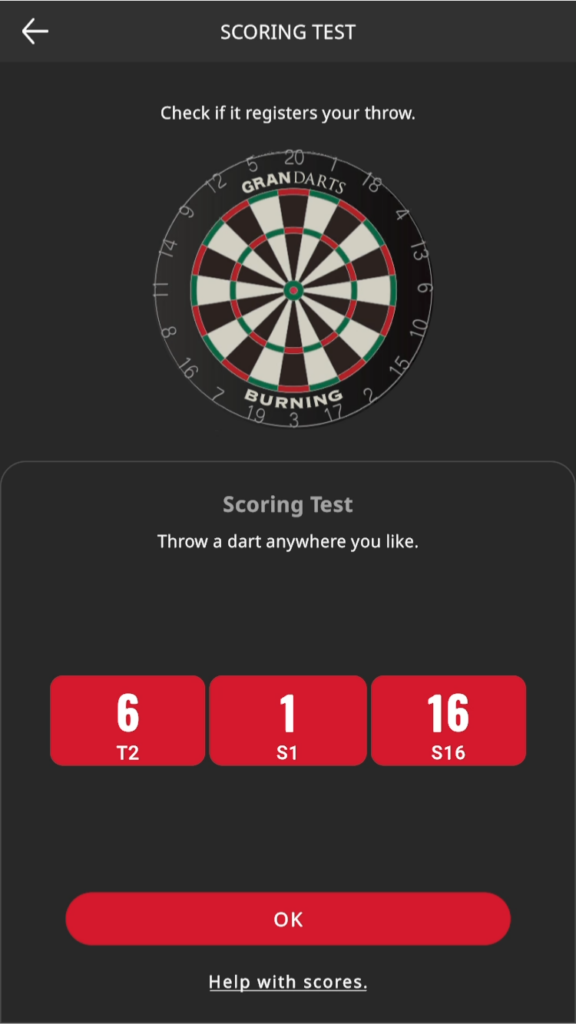
Damit ist die Ersteinrichtung abgeschlossen.
Bitte verwenden Sie GRAN EYE und genießen Sie das Spiel.